Wysyłanie łącza do ankiety do innych osób
Jeśli chcesz zbierać opinie od adresatów przy użyciu wspólnego łącza do ankiety, lub jeśli chcesz wysyłać wiadomości e-mail poza Dynamics 365 Customer Voice, możesz utworzyć łącze do ankiety. Ankietę można wtedy wysłać, wklejając łącze w wiadomości e-mail, na stronie sieci Web lub w dowolnym trybie komunikacji, której chcesz użyć. Odbiorcy mogą wybrać łącze i wypełnić ankietę. Połączenie do ankiety to krótki adres URL, który może być łatwo rozpowszechniany przez platformy, które mają niższy limit znaków (na przykład SMS lub Twitter). Krótki adres URL ma następujący format: https://<region>.dcv.ms/<10-digit code>
Notatka
Od 1 maja 2024 r. skrócona domena adresu URL została zmieniona z na https://<region>.microsoft.com https://<region>.dcv.ms. Ta zmiana ma wpływ jedynie na krótkie adresy URL generowane po 1 maja 2024 r.; Istniejące krótkie adresy URL z domeną https://<region>.microsoft.com będą nadal działać. Aby uzyskać więcej informacji, zobacz FAQ.
Można utworzyć ogólne łącze do ankiety lub niestandardowe łącza do ankiety. Ogólne łącze do ankiety to typowe łącze, które można udostępnić planowanemu odbiorcy. Niestandardowe łącza do ankiety są tworzone przy użyciu zmiennych ankiety i są inne dla grupy odbiorców. Na przykład będąc menedżerem restauracji możesz utworzyć wiele łączy do ankiet na podstawie lokalizacji restauracji. W tym przypadku lokalizacja jest definiowana jako zmienna ankiety. Pomaga to sklasyfikować odpowiedzi na ankietę zgodnie ze zmienną ankiety Lokalizacja. Jeśli każda lokalizacja jest mapowana do konta w Dynamics 365, odpowiedzi na ankietę są mapowane jako działania do odpowiednich kont.
Uwaga
- Generowane łącze do ankiety jest łączem, które nie jest spersonalizowane. Jeśli ustawienie Mogą odpowiadać tylko osoby z mojej organizacji jest wyłączone w ustawieniach dystrybucji, nie będzie można odnotować nazwiska respondenta lub sprawdzić, czy respondent przedłożył tylko jedną odpowiedź. Więcej informacji: Praca ze spersonalizowanymi łączami
- Jeśli ankieta została spersonalizowana za pomocą zmiennych, nie zostaną ona zastąpione ich wartościami, a nazwy zmiennych będą wyświetlane bez zmian.
- Można utworzyć maksymalnie 10 000 linków niestandardowych.
Utwórz łącze ogólne
Otwórz ankietę i przejdź na kartę Wyślij.
Wybierz Łącze.
Uwaga
Jeśli ankieta została wysłana za pośrednictwem poczty e-mail, zostanie wyświetlona podsumowanie zaproszenia. Aby wyświetlić łącze ankiety, wybierz Wyślij ponownie>Łącze.
Zostanie wyświetlony panel Łącza do ankiety.
W sekcji Kopiuj łącze wybierz Kopiuj.
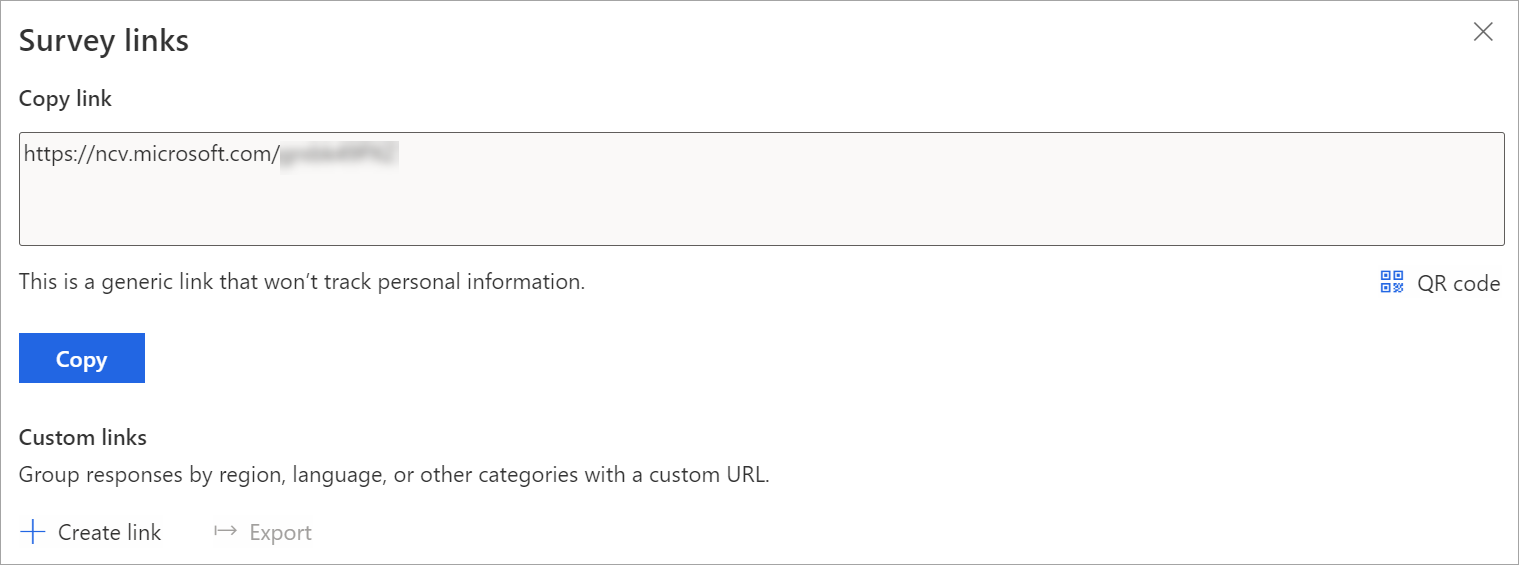
Wklej łącze do ankiety w miejscu, które jest widoczne dla planowanego odbiorcy. Mogą oni wybrać łącze, aby uzyskać dostęp do ankiety.
Aby pobrać kod QR dla łącza ogólnego, wybierz Kod QR.
Udostępnij kod QR wszędzie tam, gdzie zaplanowani odbiorcy będą mogli go zeskanować za pomocą skanera kodu QR, na przykład takiego, jak ten dostępny na urządzeniu przenośnym.
Tworzenie łączy niestandardowych
Otwórz ankietę i przejdź na kartę Wyślij.
Wybierz Łącze.
Uwaga
Jeśli ankieta została wysłana za pośrednictwem poczty e-mail, zostanie wyświetlona podsumowanie zaproszenia. Aby wyświetlić łącze ankiety, wybierz Wyślij ponownie>Łącze.
Zostanie wyświetlony panel Łącza do ankiety.
W sekcji Łącza niestandardowe wybierz Utwórz łącze.
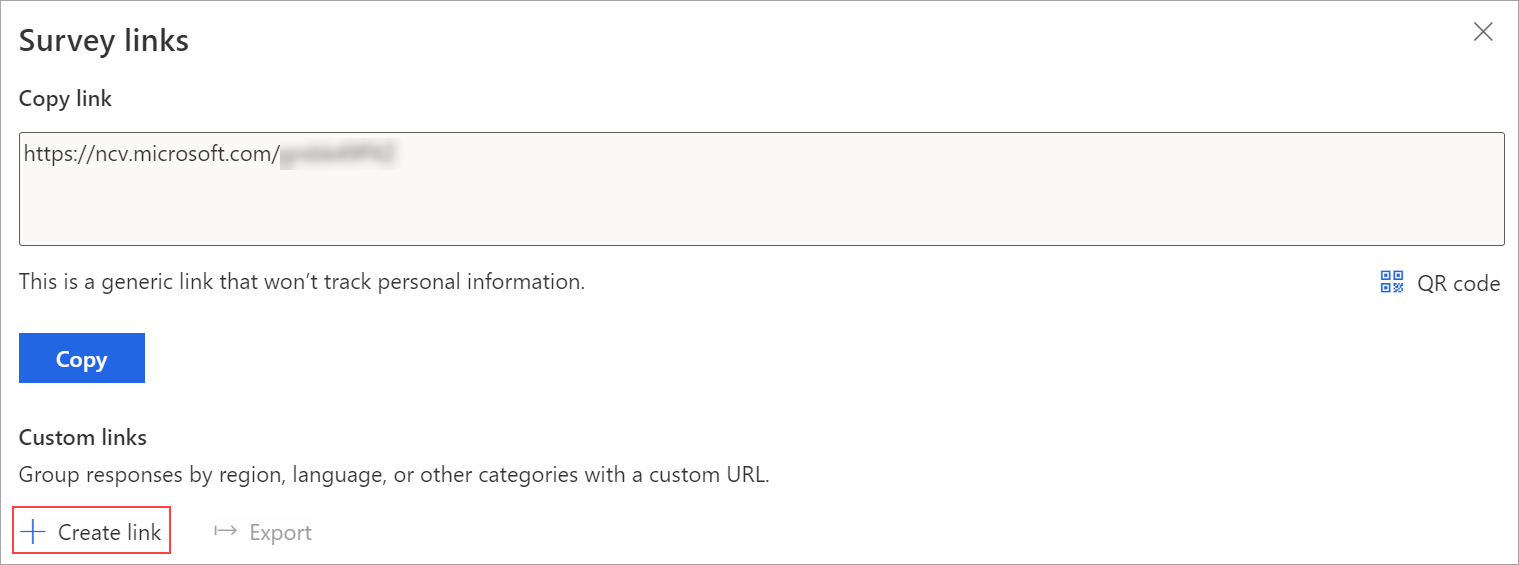
W panelu Utwórz łącze wybierz zmienne, aby utworzyć niestandardowe łącza.
W Dodaj wartości dla każdej zmiennej dodaj wartości do każdej wybranej zmiennej.
Uwaga
Podczas dodawania wartości zmiennych nie należy używać następujących znaków specjalnych: #, %, &, \, ' i <.
Aby dodać więcej wartości, wybierz Dodaj więcej wartości.
Po wprowadzeniu wszystkich wartości wybierz Utwórz.
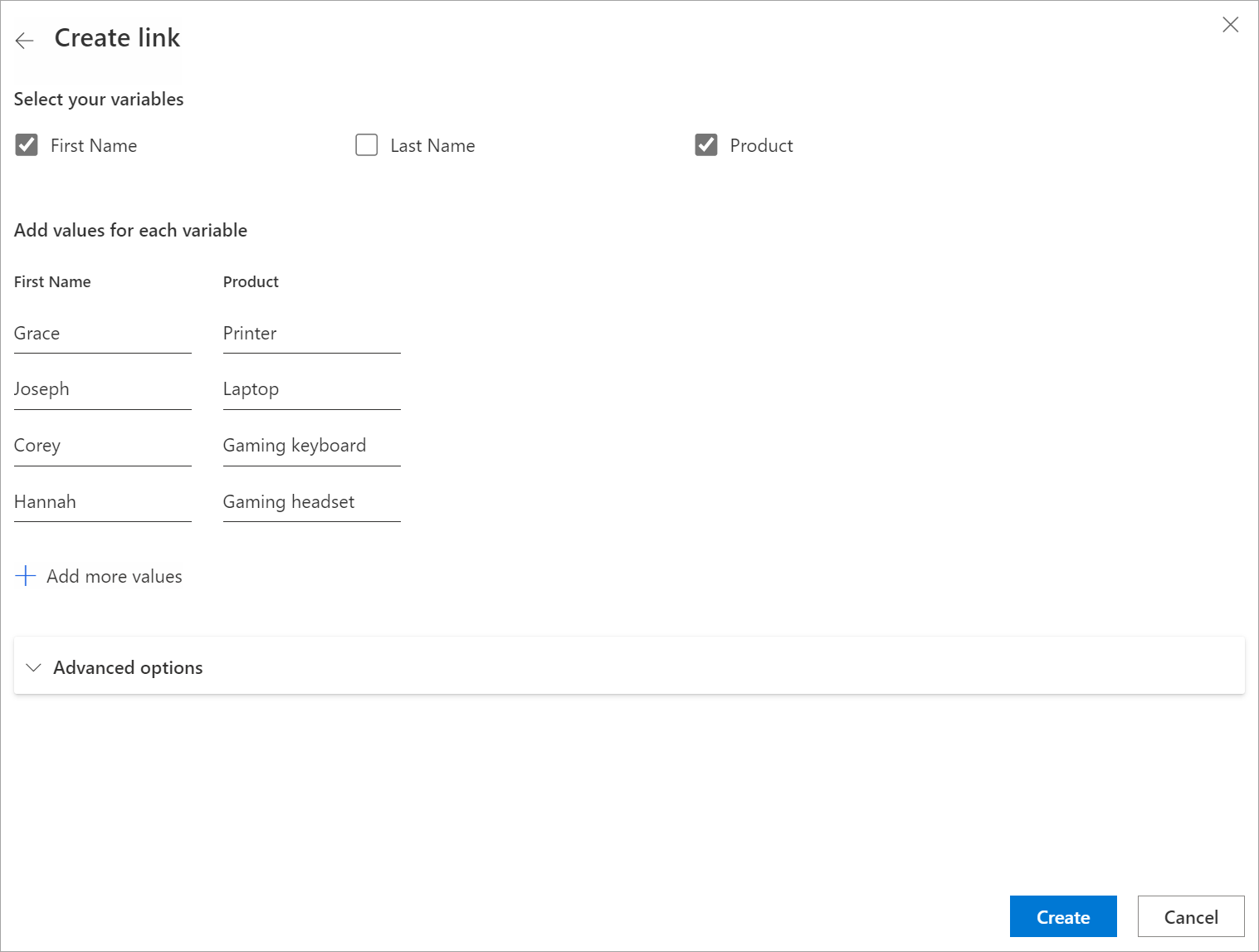
Łącza niestandardowe są tworzone na podstawie wybranych zmiennych i wyświetlane w panelu Łącza do ankiety.
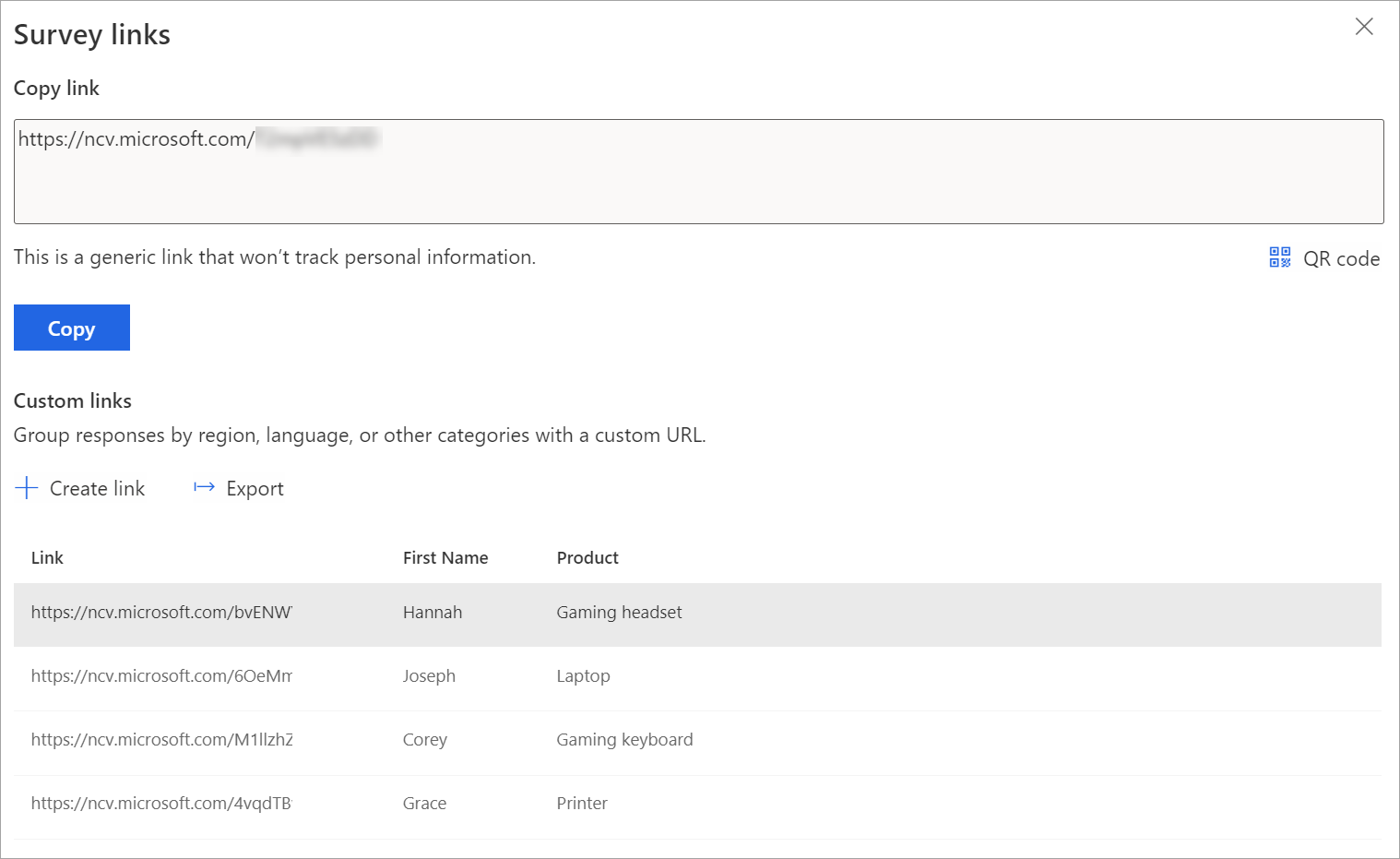
Aby skopiować łącze, zatrzymaj kursor nad łączem, a następnie wybierz
 .
.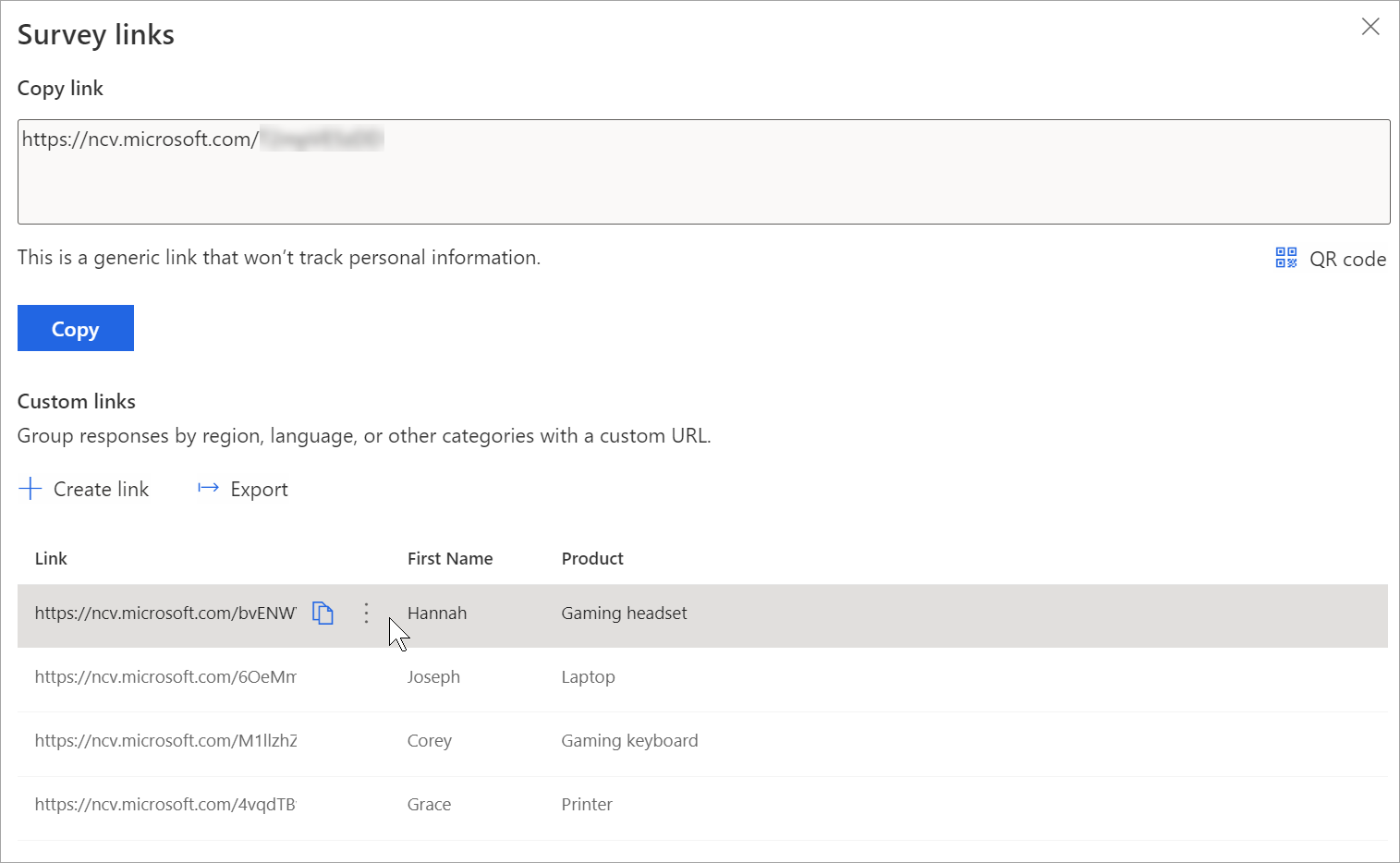
Aby wyeksportować wszystkie łącza, wybierz Eksportuj. Łącza są pobierane w pliku programu Excel.
Aby pobrać kod QR dla łącza niestandardowego, przesuń kursor nad łączem, wybierz Więcej akcji (trzy kropki), a następnie wybierz Pobierz kod QR.
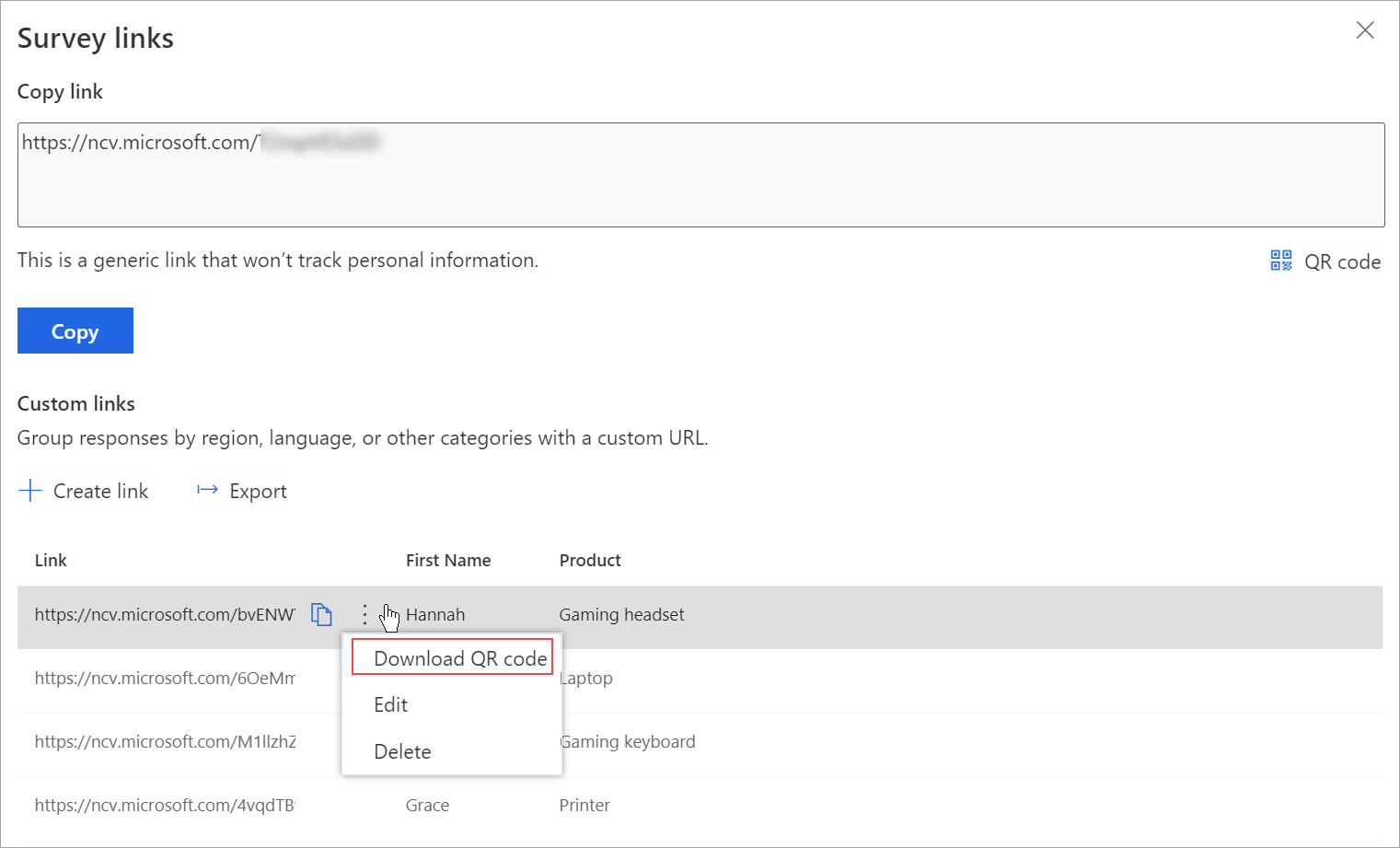
Tworzenie niestandardowych łączy przy użyciu pliku CSV
Łącza niestandardowe można tworzyć zbiorczo, przesyłając plik CSV. Odpowiedzi na ankietę można też skojarzyć z encją, określając szczegóły encji Dotyczy.
Otwórz ankietę i przejdź na kartę Wyślij.
Wybierz Łącze.
Uwaga
Jeśli ankieta została wysłana za pośrednictwem poczty e-mail, zostanie wyświetlona podsumowanie zaproszenia. Aby wyświetlić łącze ankiety, wybierz Wyślij ponownie>Łącze.
Zostanie wyświetlony panel Łącza do ankiety.
W sekcji Łącza niestandardowe wybierz Utwórz łącze.
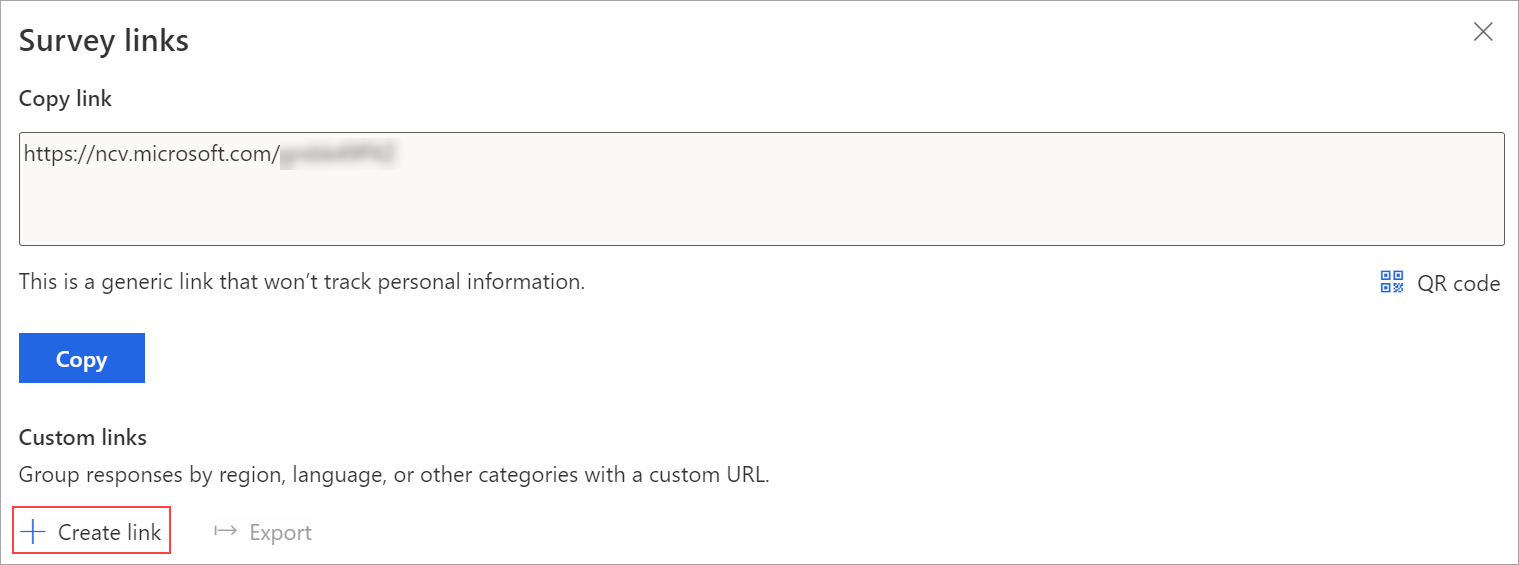
W panelu Utwórz łącze wybierz zmienne, aby utworzyć niestandardowe łącza.
Rozwiń Opcje zaawansowane i wybierz Pobierz szablon.
Wybrane zmienne są dostępne jako oddzielne kolumny w pliku CSV. Określ wartości zgodnie z wymaganiami. Aby skojarzyć odpowiedź na ankietę z encją, można dodać kolumny RegardingID i RegardingEntityName do pliku CSV i wprowadzić informacje.
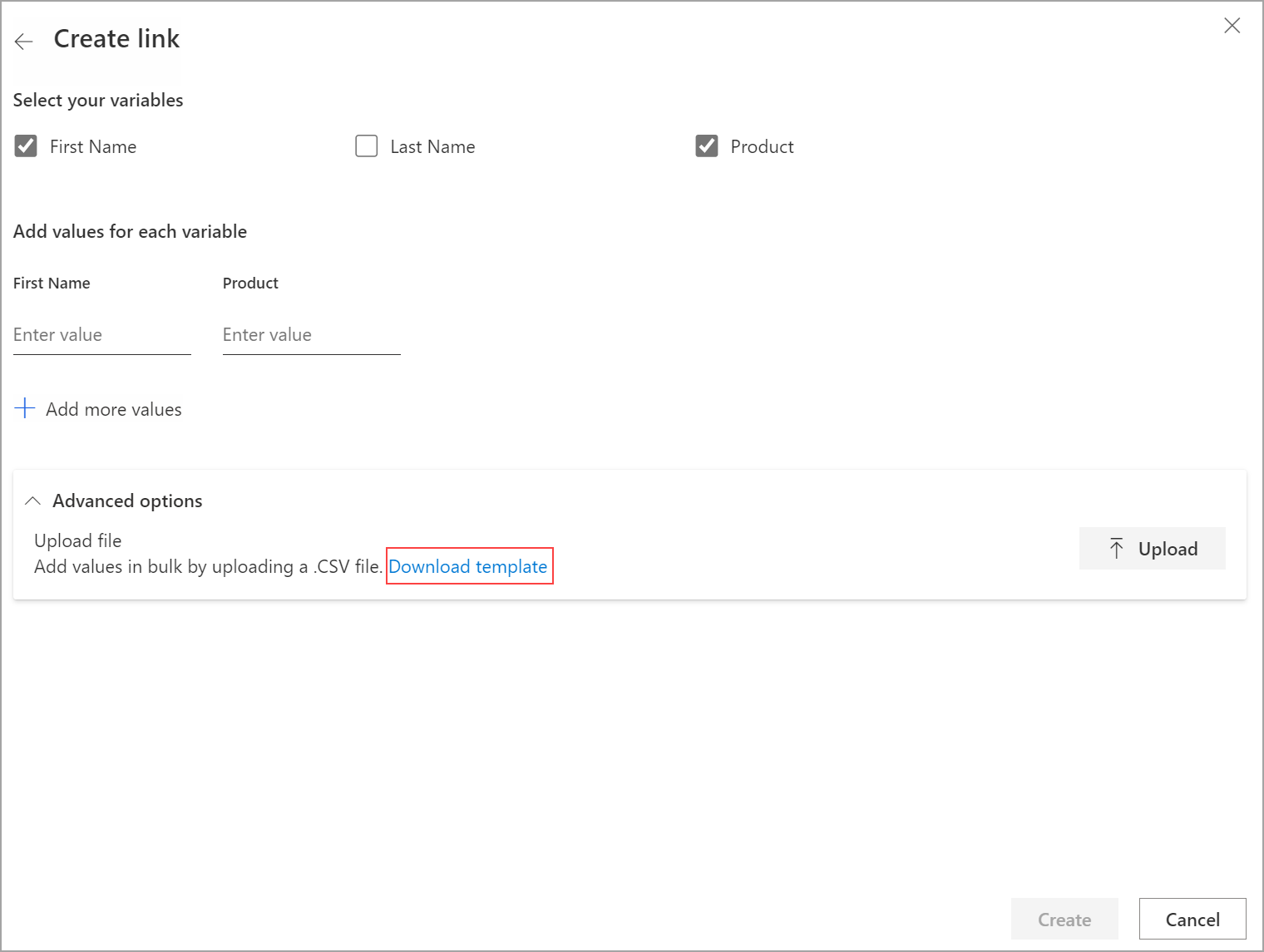
Po utworzeniu pliku CSV przejdź do panelu Utwórz łącze, rozwiń sekcję Opcje zaawansowane, a następnie wybierz Przekaż.
Wyszukaj i wybierz plik CSV, który chcesz przekazać. Wartości w pliku CSV są wypełniane w Dodaj wartości dla każdej zmiennej.
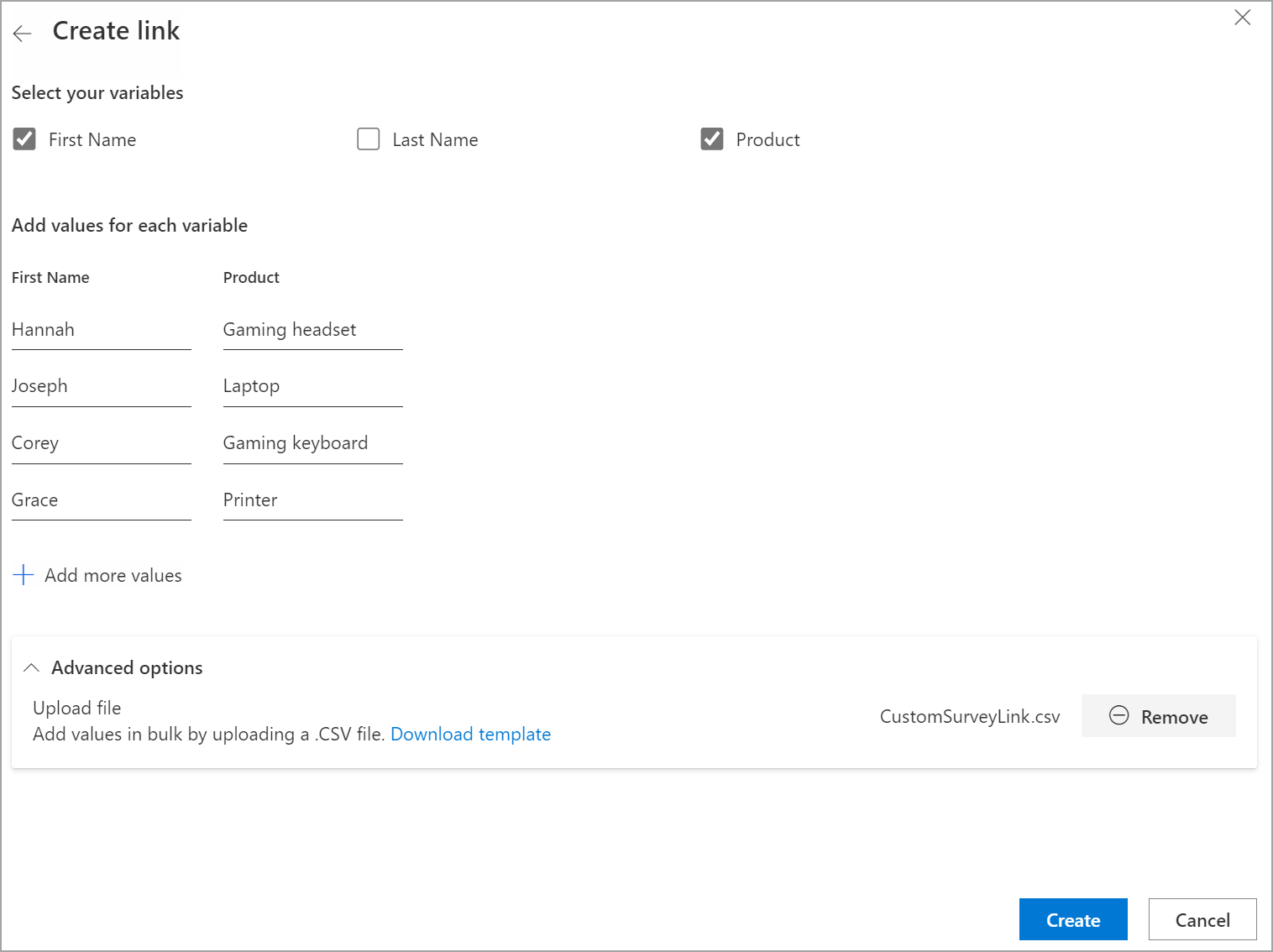
Wybierz pozycję Utwórz.
Po pomyślnym przekazaniu pliku tworzone są łącza i wyświetlane w panelu Łącza do ankiety.
Aby skopiować łącze, zatrzymaj kursor nad łączem, a następnie wybierz
 .
.Aby wyeksportować wszystkie łącza, wybierz Eksportuj.
Aby pobrać kod QR dla łącza niestandardowego, przesuń kursor nad łączem, wybierz Więcej akcji (trzy kropki), a następnie wybierz Pobierz kod QR.
Edytuj łącze niestandardowe
Otwórz ankietę i przejdź na kartę Wyślij.
Wybierz Łącze.
Uwaga
Jeśli ankieta została wysłana za pośrednictwem poczty e-mail, zostanie wyświetlona podsumowanie zaproszenia. Aby wyświetlić łącze ankiety, wybierz Wyślij ponownie>Łącze.
Łącza niestandardowe są wyświetlane w panelu Łącza do ankiety.
Zatrzymaj kursor nad łączem, które chcesz edytować, wybierz Więcej akcji (trzy kropki), a następnie wybierz Edytuj.
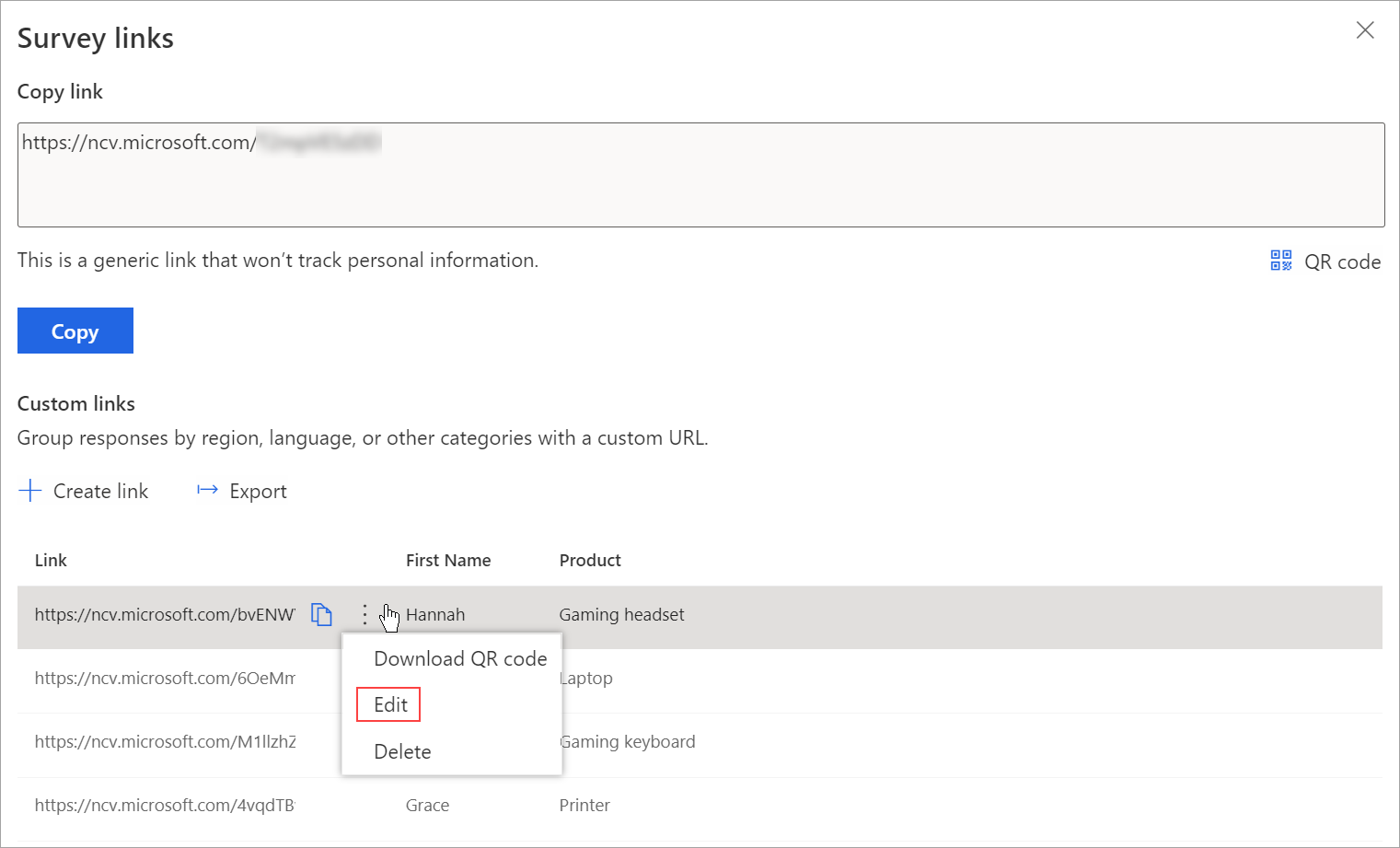
W razie potrzeby edytuj wartości zmiennych.
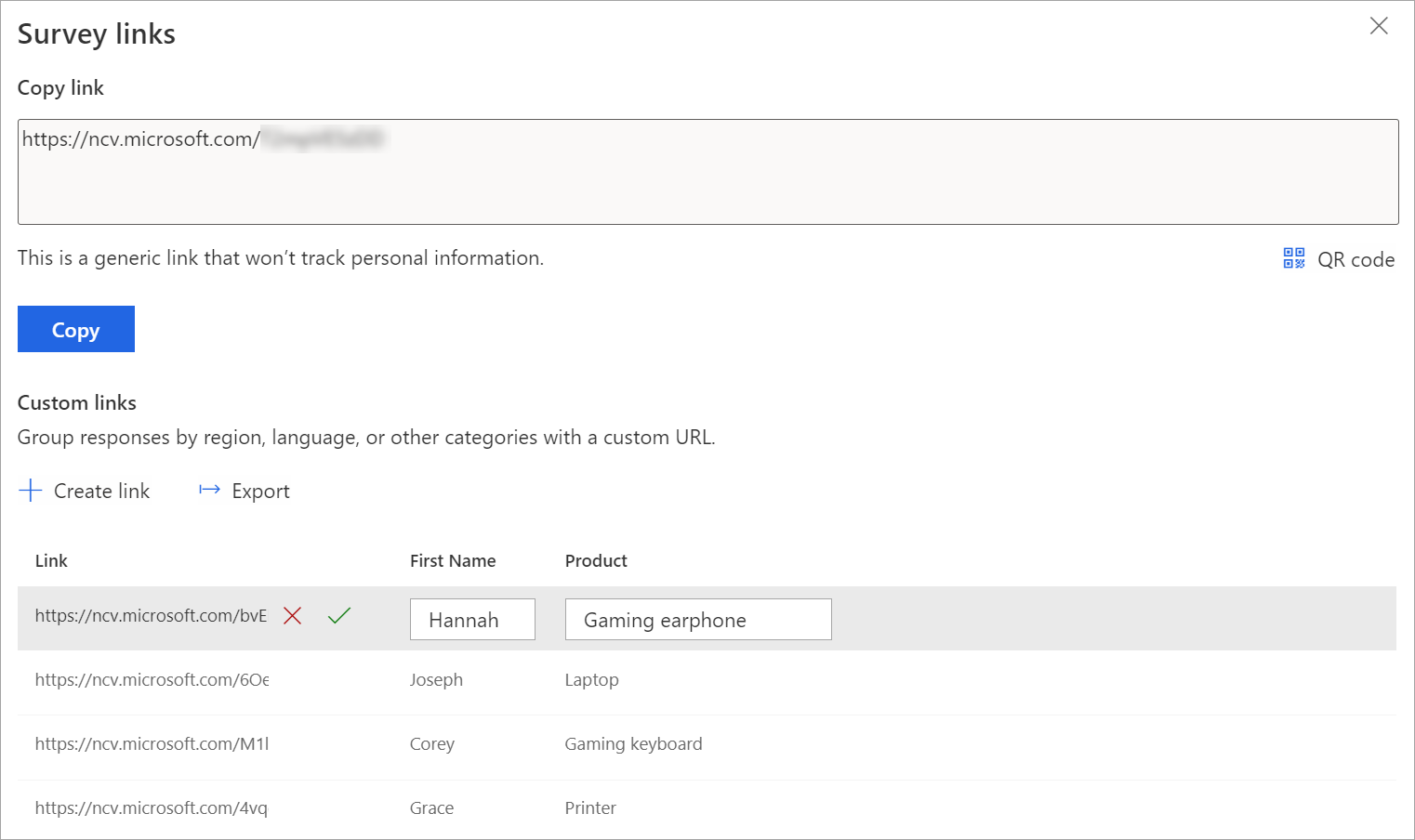
Wybierz
 , aby zapisać zmiany.
, aby zapisać zmiany.Wybierz
 , by odrzucić zmiany.
, by odrzucić zmiany.
Usuń łącze niestandardowe
Otwórz ankietę i przejdź na kartę Wyślij.
Wybierz Łącze.
Uwaga
Jeśli ankieta została wysłana za pośrednictwem poczty e-mail, zostanie wyświetlona podsumowanie zaproszenia. Aby wyświetlić łącze ankiety, wybierz Wyślij ponownie>Łącze.
Łącza niestandardowe są wyświetlane w panelu Łącza do ankiety.
Zatrzymaj kursor nad łączem, które chcesz edytować, wybierz Więcej akcji (trzy kropki), a następnie wybierz Usuń.
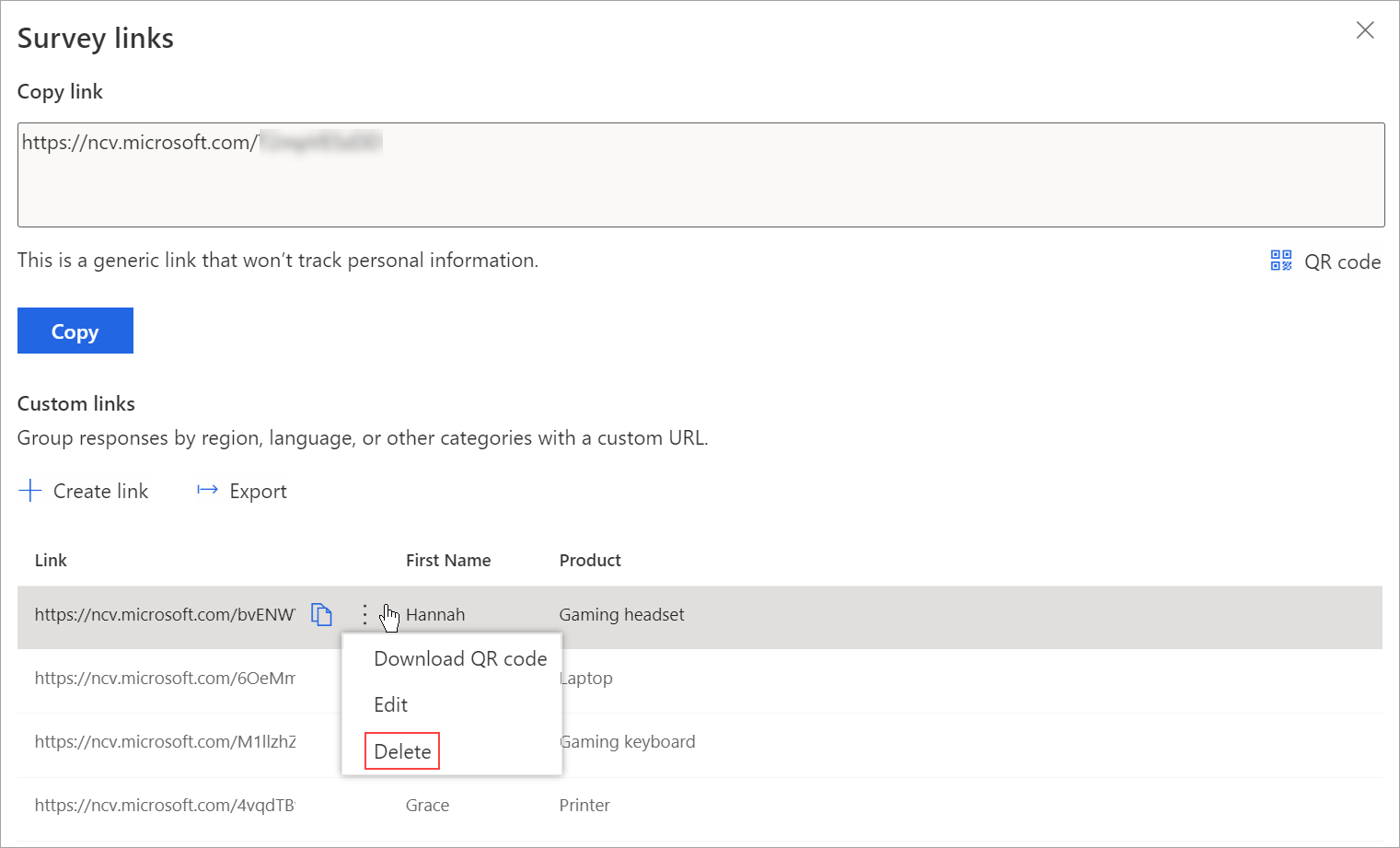
Wybierz Usuń w komunikacie potwierdzenia.
Zobacz także
Praca z ustawieniami dystrybucji ankiety
Wysyłanie ankiety za pomocą wbudowanego edytora wiadomości e-mail
Wysyłanie ankiety za pomocą polecenia Power Automate
Osadzanie ankiety na stronie internetowej
Wysyłanie ankiety za pomocą kodu QR